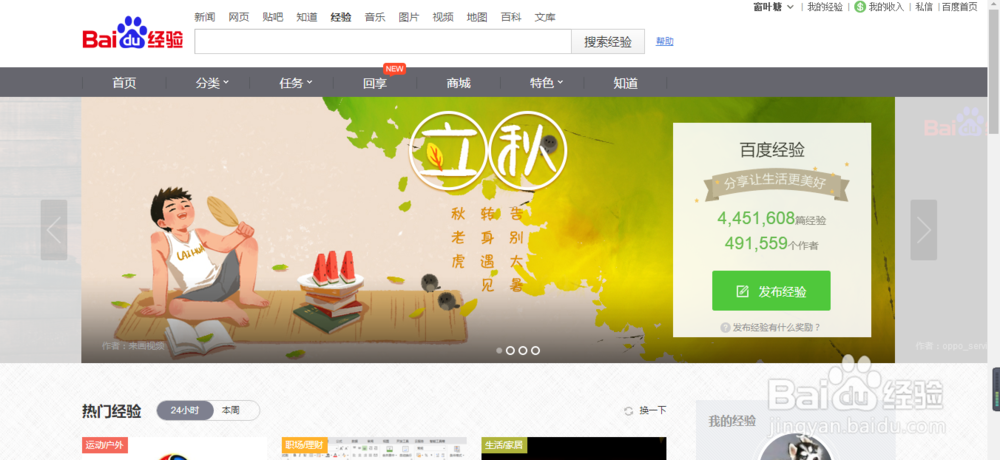1、为了更加清晰地展示这个过程,本经验以楼主的手机作为一个热点源,来给大家作为示范。首先我们的电脑是可以连接上网络的。这是默认的情况,如图所示~
2、一拍绫仑懿旦我们把自己手机的热点密码改了,就会发现刚刚我们所连接上的热点已经无法使用了,会一直显示【正在检查网络要求···】。然后呢,我们用我们的浏览器任意打开一个网页,会发现已经打不开了,如图所示~
3、网络连接不上了,那么应该怎么办呢?不用着急,首先我们打开桌面上的【此电脑】,然后点击【打开设置】按钮,如图所示~
4、在【设置】里面找到【网络】有关的设置选项,如图所示。然后点击【WLAN】,点击【管理已知网络】,如图所示~
5、随后,我们在已知的wifi列表里面找到我们刚刚那个无线网,鼠标右键点击后选择【忘记】选项,如图所示~
6、忘记后,我们就可以重新输入刚刚已经更改密码后的无线网络了,输入密码后,稍等一会就可以连接上了~
7、连接上后,就可以打开网页了,可以使用这个网络了,比如打开【百度经验】的网址,如图所示~